轻松解决:能上QQ却打不开网页的烦恼
作者:佚名 来源:未知 时间:2024-11-05
当我们遇到能够成功登录QQ,但却无法打开网页的情况时,可能会感到十分困惑。这种情况在日常生活和工作中相当常见,可能由多种原因引起。不过,别担心,本文将详细介绍如何逐步排查和解决这一问题,帮助您快速恢复网络浏览的正常体验。
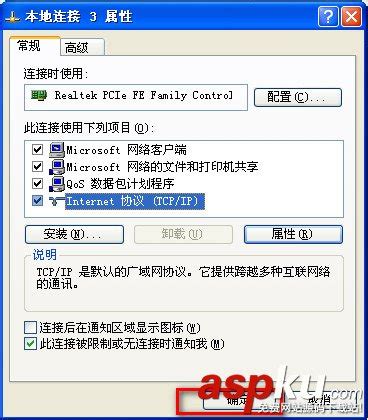
检查网络连接
首先,最基本的步骤是检查网络连接。有时,网络不稳定或信号弱会导致网页无法加载。您可以尝试以下操作:

1. 重新连接Wi-Fi:如果正在使用Wi-Fi,尝试断开连接后重新连接,看是否能解决问题。

2. 切换到有线连接或移动数据:如果条件允许,尝试切换到有线连接或使用移动数据,看看是否能正常访问网页。
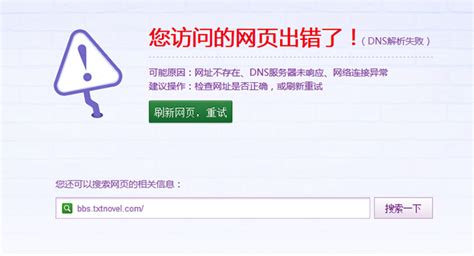
3. 检查网络设备和路由器:确保网线连接良好,路由器等网络设备工作正常。可以尝试重启路由器或网络设备,有时这些设备需要重启才能恢复正常工作。
清除DNS缓存
DNS(域名系统)是将域名转换为IP地址的服务,如果DNS缓存出现问题,可能会导致无法访问某些网站。您可以通过以下步骤清除DNS缓存:
1. 打开命令提示符:点击“开始”菜单,输入“cmd”并按回车。
2. 执行命令:在命令提示符窗口中输入“ipconfig /flushdns”并按回车。
这个命令会清空本地的DNS缓存,有时可以解决无法访问网页的问题。
检查DNS设置
如果清除DNS缓存后问题依旧存在,可以进一步检查DNS设置:
1. 打开控制面板:点击“开始”菜单,输入“控制面板”并打开。
2. 进入网络和共享中心:在控制面板中选择“网络和共享中心”。
3. 更改适配器设置:选择“更改适配器设置”。
4. 选择网络连接:找到当前使用的网络连接适配器,右键单击并选择“属性”。
5. 配置TCP/IPv4:选择“Internet协议版本4(TCP/IPv4)”,然后点击“属性”。
6. 检查DNS服务器地址:确认“自动获取DNS服务器地址”选项已启用。如果使用的是手动设置,可以尝试更换为公共DNS地址,如8.8.8.8(Google的DNS)或1.1.1.1(Cloudflare的DNS)。
检查代理设置
有时,错误的代理设置也会导致无法访问网页。您可以按照以下步骤检查和取消代理设置:
1. 打开Internet Explorer属性:右击桌面上的Internet Explorer图标,选择“属性”。
2. 进入连接选项卡:在“Internet属性”窗口中,切换到“连接”选项卡。
3. 配置局域网设置:点击“局域网设置”按钮。
4. 取消代理设置:在弹出的对话框中,取消选中所有勾选项,然后点击“确定”保存设置。
浏览器问题
浏览器本身的问题,如插件冲突、浏览器损坏等,也可能导致无法打开网页。您可以尝试以下操作:
1. 更换浏览器:尝试使用不同的浏览器访问网页,看是否能正常打开。
2. 清除浏览器缓存:浏览器缓存中堆积的过多数据可能会影响网页的正常访问。您可以进入浏览器的设置选项,找到清除缓存或删除历史记录的选项,完成后再重新尝试访问网页。
3. 修复浏览器:如果使用的是IE浏览器,可以尝试使用“上网助手IE修复专家”等工具进行修复,或者重新安装IE浏览器。
检查防火墙和安全软件
防火墙和安全软件的设置可能会阻止某些网页的访问。您可以按照以下步骤检查并调整设置:
1. 检查防火墙设置:确保防火墙没有阻止QQ和浏览器的访问。有时,防火墙的安全等级过高或错误的防火墙策略会导致无法访问网页。
2. 暂时关闭安全软件:尝试暂时关闭安全软件,看是否能解决问题。如果问题解决,可能是安全软件误拦截了某些网络请求。您可以检查安全软件的设置,确保QQ和浏览器没有被误认为是危险程序。
检查QQ服务器状态
有时,QQ的服务器可能会出现问题,导致用户无法正常使用QQ相关的网络服务。您可以通过访问QQ的官方网站或相关社交媒体平台,了解服务器的状态信息。如果确认是服务器问题,您只能等待官方修复,暂时使用其他的通讯工具进行联系。
重新安装QQ
如果以上方法都无效,您可以尝试重新安装QQ。被损坏或不完整的应用程序文件可能会导致无法正常登录或使用QQ的相关功能。每次安装时,请确保从官网或可信来源下载最新版本,这样可以有效避免一些潜在的问题。
其他可能的解决方案
1. 检查网络协议和网卡驱动:IE无法浏览网页,有可能是网络协议(特别是TCP/IP协议)或网卡驱动损坏导致。您可以尝试重新安装网卡驱动和网络协议。
2. 修复系统文件:如果与IE有关的系统文件被更换或损坏,可以使用SFC命令修复系统文件。在Windows运行窗口中输入“sfc /scannow”命令,
- 上一篇: 如何制作冰糖银耳莲子羹?
- 下一篇: DNF附魔师热门摆摊地点揭秘!
































